Konfigurieren der Einstellungen für die persönliche Authentifizierungsverwaltung
Der Anmeldedienst "Benutzerauthentifizierung" führt die persönliche Authentifizierung basierend auf den für den jeweiligen Benutzer registrierten Informationen durch und lässt Sie somit die Anzahl der Benutzer einschränken, die auf das Gerät zugreifen können. Die Registrierung der Benutzerinformationen (Authentifizierung) kann auf diesem Gerät und auf einem externen Server durchgeführt werden. Sie können das Authentifizierungssystem so konfigurieren, dass nur dieses Gerät als Authentifizierungsgerät verwendet wird, oder Sie können zusätzlich einen Active Directory- oder LDAP-Authentifizierungsserver im Netzwerk als Authentifizierungsgerät festlegen, um die auf dem Server registrierten Benutzerinformationen (Authentifizierungsgerät) zu nutzen. Administratoren können ebenfalls festlegen, welche Funktionen dem jeweiligen Benutzer zur Verfügung stehen. Zum Beispiel kann Benutzer A das Kopieren untersagt werden, während Benutzer B sämtliche Gerätefunktionen erlaubt sind. Als Benutzeranmeldemethode können Sie Authentifizierungsinformationen eingeben, einen Benutzer auswählen oder die Bluetooth-Funktion eines Mobilgeräts nutzen (Anmeldemethode). Treffen Sie eine Entscheidung hinsichtlich Authentifizierungsgerät und Anmeldemethode, bevor Sie die Einstellungen für die Benutzerauthentifizierung konfigurieren. Konfigurieren der persönlichen Authentifizierungsverwaltung anhand der Anwenderauthentisierung
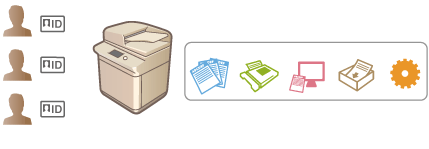
Authentifizierungsgerät
Die nachfolgend beschriebenen Authentifizierungsgeräte können für die persönliche Authentifizierungsverwaltung verwendet werden. Jede Art Authentifizierungsgerät erfordert eine andere Umgebung und andere Einstellungen. Prüfen Sie vor der Konfigurierung Ihre Systemumgebung. Systemspezifikationen
Lokales Gerät (dieses Gerät)
Die Benutzerinformationen werden in der Datenbank im Gerät verwaltet. Die Benutzerinformationen werden registriert und über das Bedienfeld oder Remote UI bearbeitet. Sobald das lokale Gerät als selbstständiges Authentifizierungsgerät konfiguriert wird, kann die Verwaltung per Abteilungs-ID ebenfalls zeitgleich durchgeführt werden. Registrieren von Benutzerinformationen im lokalen Gerät
Active Directory/LDAP-Server
Zusätzlich zum lokalen Gerät können Sie einen LDAP-Server oder Windows-Server mit installiertem Active Directory als Authentifizierungsgerät festlegen. Ein Vorteil der Verwendung dieses Gerätetyps ist, dass die auf dem Server registrierten Benutzer als allgemeine Benutzer ohne etwaige Änderungen hinzugefügt werden können. Um einen Benutzer mit Administratorrechten zu versehen, muss der Benutzer einer bestimmten Administratorgruppe im Active Directory oder auf dem LDAP-Server zugewiesen werden. Um das zusätzliche Authentifizierungsgerät festzulegen, müssen Sie die für die Authentifizierung verwendeten Informationen des Servers registrieren. Registrieren von Serverinformationen
Anmeldemethode
Die nachfolgend beschriebene Anmeldemethode ist für die persönliche Authentifizierungsverwaltung verfügbar. Es ist ebenso möglich, diese Methoden in Kombination miteinander zu verwenden. Weitere Informationen bezüglich der Anmeldefunktionen finden Sie unter Anmelden beim Gerät.
Tastaturauthentifizierung
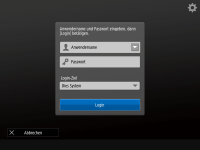 | Benutzer melden sich mit dieser Methode an, indem Sie ihren Benutzernamen und das Passwort mithilfe der im Bedienfeld eingeblendeten Tastatur eingeben. Diese Methode ist unabhängig von dem verwendeten Authentifizierungsgerät verfügbar. |
Mobile Authentifizierung
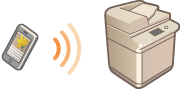 | Führen Sie die Benutzerauthentifizierung mit einem Mobilgerät durch. Sie können sich beim Gerät mit Canon PRINT Business anmelden. Für diese Funktion sind optionale Produkte erforderlich (Systemoptionen). Sie müssen zunächst die Bluetooth-Einstellungen auf dem Gerät konfigurieren (<Netzwerk>  <Einstellungen Bluetooth>) und Benutzerinformationen mit Canon PRINT Business eingeben. Weitere Informationen zu den Einstellungen und Bedienvorgängen finden Sie in der Hilfe der Anwendung. <Einstellungen Bluetooth>) und Benutzerinformationen mit Canon PRINT Business eingeben. Weitere Informationen zu den Einstellungen und Bedienvorgängen finden Sie in der Hilfe der Anwendung. |
Konfigurieren der persönlichen Authentifizierungsverwaltung anhand der Anwenderauthentisierung
Konfigurieren Sie die Einstellungen der persönlichen Authentifizierungsverwaltung in der nachfolgend beschriebenen Reihenfolge.
 | 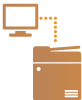 | Prüfen Sie die grundlegende Konfiguration. Ist das Gerät korrekt mit dem Computer verbunden? Einrichten der Netzwerkumgebung Wenn Sie einen Authentifizierungsserver verwenden, wurden die DNS-Einstellungen für das Gerät konfiguriert? Wenn Sie einen Authentifizierungsserver verwenden, wurden Datum und Uhrzeit korrekt eingestellt? Einstellen von Datum/Uhrzeit | ||
 | ||||
 |  | Prüfen Sie den Anmeldedienst. Melden Sie sich bei Remote UI mit Administratorrechten an, klicken Sie auf [Einstellungen/Speicherung]  [Anwenderverwaltung] [Anwenderverwaltung]  [Verwaltung Authentisierung] [Verwaltung Authentisierung]  [Informationen Authentisierungsservice], und vergewissern Sie sich, dass der Anmeldedienst als Anwenderauthentifizierung gekennzeichnet ist. [Informationen Authentisierungsservice], und vergewissern Sie sich, dass der Anmeldedienst als Anwenderauthentifizierung gekennzeichnet ist. | ||
 | ||||
 |  | Konfigurieren Sie die Einstellungen für den Authentifizierungsserver. Registrieren Sie die Benutzerinformation am lokalen Gerät, und legen Sie den Authentifizierungsserver fest. | ||
 | ||||
 | 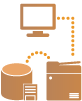 | Wählen Sie das Benutzerauthentifizierungssystem aus. |
 |
Achten Sie darauf, sich abzumelden, nachdem Sie die Verwendung von Remote UI abgeschlossen haben. Wenn Sie Remote UI schließen, ohne sich abzumelden, kann eine Anmeldung das nächste Mal lange Zeit in Anspruch nehmen. Wenn Sie die Authentifizierungsmethoden beim Zugriff auf das Gerät von einer Geräteverwaltungssoftware oder einem Gerätetreiber aus auf Anwenderauthentifizierung (eingeschränkte Nutzung der Systemmanager-ID für die Authentifizierung) beschränken möchten, setzen Sie <Authentisierung mit Abt. ID und PIN verbieten> auf <Ein>. <Authentisierung mit Abt. ID und PIN verbieten> |